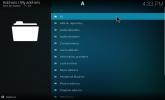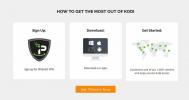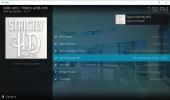Beste Kodi-tillegg for Live TV i 2020 og hvordan du kan holde deg trygg
TV startet som et praktisk medium. programmer ble vist da kringkastingsnettet bestemte at det var best. De valgte tidsluke, de valgte sesongdebuterer, og de valgte episodene. Alt seerne måtte gjøre var å skru på TV-ene til rett tid, lene seg tilbake og glede seg.
Teknologier som videospillere og Tivo ga oss gradvis mer kontroll over hva vi kunne se og når, men det var det ikke inntil revolusjonerende produkter som YouTube, Netflix og Kodi at vi virkelig tok kontroll over underholdningen vår alternativer. I 21st århundre, bruker de fleste tjenester på forespørsel for å se filmene og viser at de er interessert i når det er praktisk for dem. Tradisjonell kringkastet tv eksisterer imidlertid fremdeles, og det er fremdeles stedet å dra hvis du vil se live sport som NFL eller fangstprogrammer mens de lufter.
30 dager pengene tilbake-garanti
Enten du leter etter komforten ved å se "hva som skjer", eller du ønsker å fange live-begivenheter mens de skjer, er det mange alternativer som kan hjelpe deg med å strømme kringkaste TV-kanaler. Les nedenfor for noen av de beste Kodi-tilleggene for å se live-TV på datamaskinen, smarttelefonen, nettbrettet eller den bærbare datamaskinen.
Før du bruker Kodi, må du skaffe deg en god VPN
Kodi-programvaren er gratis, åpen kildekode og helt lovlig å bruke. Det er en enkel app som hjelper deg med å organisere media og levere innhold til alle enhetene dine, enkle og enkle. Det er absolutt ingenting iboende ondt med Kodi, men når du først har installert tredjeparts tillegg, kan ting bli litt grumsete.
Uoffisielle tillegg til Kodi leverer alle typer funksjonalitet til kjernen Kodi-opplevelsen, inkludert strømmer som kan inneholde piratkopiert eller på annen måte ulovlig materiale. Selv om de fleste land ikke har lover som forbyr disse strømningene, har Kodi-brukere mottatt varsler om brudd på opphavsretten i det siste. For å sikre at du ikke utløser et av disse svarene ved et uhell, må du alltid bruke et virtuelt privat nettverk når du streamer gjennom Kodi.
Få 25% avslag på enhver pakke fra IPVanish som lar deg koble 5 enheter til en kryptert VPN-tilkobling når som helst.
VPN-er blir raskt uunnværlige verktøy for den moderne internettbrukeren. De krypterer all Internett-trafikken din, og gjør den helt uleselig for tredjepart, inkludert hackere, offentlige etater og til og med din ISP. Denne krypterte trafikken omdirigeres gjennom VPNs ikke-lokale servernettverk, som fjerner alle sporene etter din identitet fra hver pakke med data. Sluttresultatet er privat og anonym online aktivitet, selv for Kodi-filmstrømmene dine.
Noen av fordelene ved å bruke en VPN inkluderer:
- Strøm filer fra alle Kodi-tillegg uten å bekymre deg for erstatningsansvar knyttet til ulovlig tilgang til ulovlig innhold.
- Stopp nettsteder, lokale tjenesteleverandører og offentlige etater fra å spore deg.
- Se videoer fra andre land på Netflix, Hulu, BBC iPlayer og mer.
- Hindre hackere og datasnoopere fra å se eller stjele informasjonen din.
- Beskytt dine personlige data mens du reiser eller bruker offentlig Wi-Fi.
- Fjern blokkering av sensurerte nettsteder og geobegrenset innhold.
Hvordan velge en VPN for Kodi
VPN-er høres skummelt ut med det første; alt dette snakk om AES-kryptering, L2TP / IPSec-protokoller, kryptografi og chiffernøkler er nok til å vende noen bort. Heldigvis er VPN-er ekstremt enkle å bruke! Alt du trenger å gjøre er å laste ned, logge på og begynne å surfe.
Å velge den VPN som passer best for dine behov, kan likevel være litt skatterende. Vi har gjort prosessen enklere ved å begrense kriteriene til noen av de viktigste funksjonene. Alle våre anbefalte VPN-er består disse testene med flygende farger, så når du begynner å lete etter beste VPN å bruke med Kodi, vil du alltid få riktig VPN for jobben.
- Rask nedlastningshastighet - Hastighet er alt når du ser på en direktesendt TV-strøm. VPN-er kan være litt tregere enn den gjennomsnittlige internettforbindelsen, alt takket være krypteringsprosessen. De beste VPN-ene utvikler løsninger som leverer raske hastigheter uten å ofre personvern eller sikkerhet.
- Nullloggingspolitikk - Å holde dine Kodi-strømmer trygge er ekstremt viktig. Hjørnesteinen i en VPNs personvernfunksjoner er hvordan selskapet behandler logger, spesielt trafikk og DNS-forespørselslogger. For å sikre at dataene dine aldri kan falle i gale hender, må du alltid sørge for at VPN ikke fører logger over brukeraktivitet.
- Tillatt trafikk og filtyper - Flere VPN-er, spesielt de skisserte gratis du ser rundt nettet, blokkerer ofte visse typer trafikk, vanligvis P2P-nettverk og torrenter. Å ikke ha tilgang til disse kan ødelegge din Kodi-installasjon, så sørg for at din valgte VPN tillater alle fil- og trafikktyper og leverer ubegrenset båndbredde, uten unntak.
- God servertilgjengelighet - Å ha et bredt nettverk av servere er ekstremt nyttig, selv for generell nettlesing og nedlasting. Det er spesielt viktig for Kodi-strømmer, ettersom du vil unngå at tettbygde servere reduserer etterslepet. Jo større VPNs nettverk er, jo lettere er det å finne en god forbindelse.
Anbefalt VPN: IPVanish

IPVanish er perfekt for å sikre dine Kodi-strømmer og få tilgang til HD-videoer fra en rekke tilleggsutstyr. Tjenesten driver over 850 servere i 60 forskjellige land, som hver leverer lynraske hastigheter til byer rundt om i verden. Du vil også få fordelen av null trafikklogger, beskyttelse mot lekkasjer og en automatisk drepebryter for å holde øktene dine private og sikre. Legg til et bredt utvalg av tilpasset programvare og ubegrenset båndbredde, og du har fått en ideell Kodi-vennlig VPN!
IPVanish inkluderer også følgende:
- Brukervennlige tilpassede apper for en lang rekke plattformer, inkludert stasjonære datamaskiner, bærbare datamaskiner og mobile enheter.
- Raske og sikre servere gir mulighet for utrolige lag-fri videostrømmer gjennom Kodi.
- Ubegrenset båndbredde og ingen begrensninger på torrent- eller P2P-nettverksdata.
- Last ned torrenter med fullt personvern og anonymitet.
EKSKLUSIVT for vanedannende tips-lesere: Få 60% avslag når du melder deg på et år av IPVanish, bare 4,87 dollar per måned! Hver plan er dekket av en fantastisk syv-dagers pengene-tilbake-garanti, som sikrer en risikofri prøve for din nye, private internettforbindelse.
Slik installerer du Kodi-tillegg
Det er en rekke måter du kan installere tillegg til Kodi. To av de vanligste inkluderer å laste ned depoter fra en nettleser og manuelt legge dem til Kodi, og sette Kodi opp til å laste ned repos selv. Det siste har en tendens til å være mye mer praktisk for de aller fleste brukere, spesielt hvis du ønsker å holde installasjonen organisert og inneholdt.
Før du kan laste ned depoter, må du endre en av Kodis innstillinger for å la den få tilgang til eksterne kilder. Dette er en hurtigbryter som det bare tar noen sekunder å gjøre:
- Åpne Kodi og klikk på tannhjulikonet for å gå inn i systemmenyen.
- Gå til Systeminnstillinger> Tillegg.
- Vipp glidebryteren ved siden av alternativet "Ukjente kilder".
- Godta advarselen som dukker opp.
Lagringsplasser er administrerte samlinger av Kodi-tillegg. For å få den mest oppdaterte versjonen av tillegget du trenger, er det best å gå gjennom et depot (ellers risikerer du å få et ødelagt tillegg). Installasjonsprosessen til depotet kan føles vanskelig først, men når du først er vant til det, kan du gjøre det i dvale. Følg instruksjonene nedenfor for å installere de nødvendige repoene slik at du kan ta tak i tilleggene du trenger for å se live-TV gjennom Kodi.
Beste Kodi-tillegg for Live TV
EyeTV - offisiell tillegg for direktesendt TV-strømmer
Det er bare noen få offisielle Kodi-tillegg som støtter live-tv, men EyeTV er en av de beste. Installer det for å få tilgang til EyeTV-biblioteket ditt på hvilken som helst Kodi-enhet og strøm det når som helst og hvor som helst. Du vil kunne se lokale lokale kanaler med veldig lite oppsett, alt i strålende HD-kvalitet. Den ene fangsten er at du trenger en aktiv EyeTV-enhet for å få tilgang til innholdet, som kan kjøpes via det offisielle nettstedet.

Hvordan installere EyeTV:
- Åpne Kodi på den lokale enheten din og velg "Tillegg."
- Klikk på ikonet for åpen boks øverst i menylinjen (øvre venstre hjørne).
- Velg “Install from Repository”.
- Velg "Kodi Add-on repository", den offisielle repo som følger med programvaren.
- Bla ned til “Video-tillegg”.
- Velg "EyeTV-parser" og installer den.
- EyeTV-tillegget vises på hovedmenyen når den er fullført.
cCloud TV - Høy kvalitet, enkel å bruke
cCloud TV er et Kodi-tillegg som grensesnitt direkte med cCloud nettsted, som er en av grunnene til at det er klart å overleve så lenge. Med cCloud kan du få tilgang til et enormt utvalg av liveinnhold fra komforten til alle Kodi-aktiverte enheter. Alt du trenger å gjøre er å installere tillegget og starte kanalsurfing. cCloud organiserer innholdet etter type og sjanger, noe som betyr at du kan hoppe inn for å se nyheter fra hele verden, sportsbegivenheter eller til og med prime time TV. Det finnes også et utvalg av arkivert film- og TV-showinnhold for de dagene du bare ikke finner noe godt å se på.
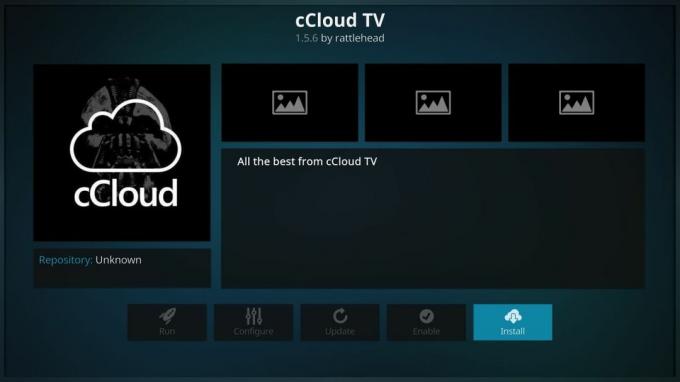
CCloud TV-tillegget er tilgjengelig fra en rekke populære lagringsplasser. Noen av dem har imidlertid spotty støtte for tjenesten. Den mest pålitelige måten å installere er å legge Simply Caz repo til Kodi-enheten din og ta tak i cCloud TV derfra. Hvis du allerede har Simply Caz installert, hopp til trinn 14.
Hvordan legge til cCloud TV til Kodi:
- Åpne Kodi på din lokale enhet.
- Klikk på tannhjulikonet for å gå inn i System-menyen.
- Gå til Filbehandling> Legg til kilde (du må kanskje klikke på dobbeltprikken for å gå til toppen av katalogen).
- Skriv inn følgende URL nøyaktig slik den ser ut: http://repo.cazwall.com/sc/
- Gi navnet til det nye depotet "cazwall".
- Klikk “OK”.
- Gå tilbake til Kodi-hovedmenyen.
- Velg "Tillegg".
- Klikk på ikonet for åpen boks øverst i menylinjen.
- Velg “Installer fra zip-fil”.
- Velg “cazwall”.
- Åpne mappen merket "Repository (Click Here)".
- Installer filen som heter repository.simplycaz -. #### zip
- Gå tilbake til tilleggsmenyen og klikk på ikonet for åpen boks igjen.
- Velg “Install from repository”.
- Finn og klikk på "Simply Caz Repo".
- Velg “Programtillegg”.
- Velg "cCloud TV" og installer den på Kodi.
Laget i Canada - Live TV og sport
Et av de mest kjente direkte TV-tilleggene er Made in Canada, en grei utvidelse som gir deg tilgang til et bredt utvalg av kanadiske IPTV-kanaler av høy kvalitet. Velg mellom amerikanske og britiske lister hvis du vil, eller velg rett opp kanadiske (engelske) eller kanadiske (franske) direktesendinger. Hvis du kan se det på TV i Canada, er det inkludert i dette tillegget. Alt er enkelt å bruke, og ser bra ut i skarp HD-kvalitet.

For å installere Made in Canada, må du legge Koditips-depotet til enheten din. Hvis du allerede har Koditips installert, hopp til trinn 14.
Slik installerer du Made in Canada på Kodi:
- Åpne Kodi på din lokale enhet.
- Klikk på tannhjulikonet for å gå inn i System-menyen.
- Gå til Filbehandling> Legg til kilde (du må kanskje klikke på dobbeltprikken for å gå til toppen av katalogen).
- Skriv inn følgende URL nøyaktig slik den ser ut: http://repo.koditips.com
- Navngi det nye depotet "Koditips".
- Klikk “OK”.
- Gå tilbake til Kodi-hovedmenyen.
- Velg "Tillegg".
- Klikk på ikonet for åpen boks øverst i menylinjen.
- Velg “Installer fra zip-fil”.
- Velg Koditips-filen.
- Installer filen som heter repository.koditips-1.0.0.zip (Versjonsnumrene kan være litt forskjellige).
- Gå tilbake til tilleggsmenyen og klikk på ikonet med åpen boks.
- Velg “Install from repository”
- Finn og klikk på "KodiTips.com Repository"
- Bla ned til “Video-tillegg”
- Finn “Made in Canada IPTV” og installer.
- Få tilgang til det nye tillegget ditt fra hovedmenyen når installasjonen er fullført.
Specto Fork: fullpakket med innhold
Et uoffisielt tillegg med så mye innhold at du aldri vil gå tom for ting å se på. Specto Fork er en populær utvidelse som organiserer alt etter tid og type. Ser du etter en arkivert film å se? Det er en seksjon for det. Hva med TV-serier sortert etter popularitet? Det er der også. Live-kanalsendingene fungerer ikke alltid, men når de gjør det, vil du kunne se på TV akkurat som i gamle dager. Den beste funksjonen er kanskje en kalender som viser TV-serier etter deres dato. Så snart et program er tilgjengelig på nettet, har du en aktiv kobling klar til å streame.
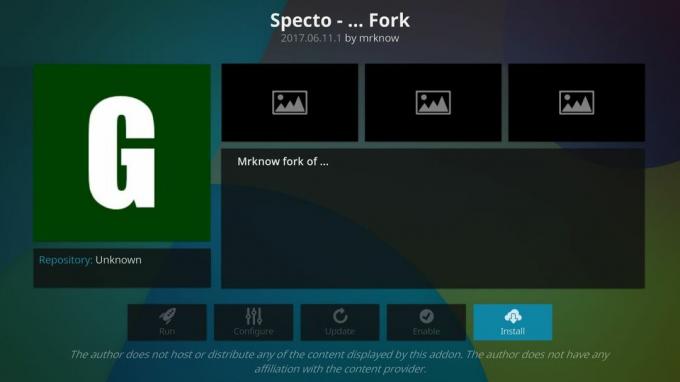
For å bruke Specto Fork, må du installere den fra SuperRepo. Hvis du allerede har lagret lagt til, hopp til trinn 14.
Slik installerer du Specto Fork på Kodi:
- Åpne Kodi på din lokale enhet.
- Klikk på tannhjulikonet for å gå inn i System-menyen.
- Gå til Filbehandling> Legg til kilde (du må kanskje klikke på dobbeltprikken for å gå til toppen av katalogen).
- Skriv inn følgende URL nøyaktig slik den ser ut: http://srp.nu
- Gi navnet til det nye depotet "SuperRepo".
- Klikk “OK”.
- Gå tilbake til Kodi-hovedmenyen.
- Velg "Tillegg".
- Klikk på ikonet for åpen boks øverst i menylinjen.
- Velg “Installer fra zip-fil”.
- Velg “SuperRepo” etterfulgt av versjonsnavnet til Kodi.
- Velg "Alle" for å installere hele SuperRepo-settet med tilleggsprogrammer.
- Gå tilbake til tilleggsmenyen og klikk på ikonet for åpen boks igjen.
- Velg “Install from repository”.
- Finn og klikk “SuperRepo All”.
- Bla ned til “Video Add-ons”.
- Finn "Specto -... Fork" og installer.
Bare Caz TV - kvalitet over mengden
Cazwall-depotet er en liten samling av tilleggsprogrammer som pakker et stort slag. Det kan skryte av noen få gode live-sportsutvidelser og en håndfull film- og TV-relatert innhold, men de to største tilbudene er tyrkiske spillelister, cCloud TV (se over) og Elysium. Disse funksjonene alene kan gjøre at du svømmer i direktesendte TV-sendinger i flere dager, og Simply Caz-repoen er et av de få stedene som fremdeles tilbyr dem.
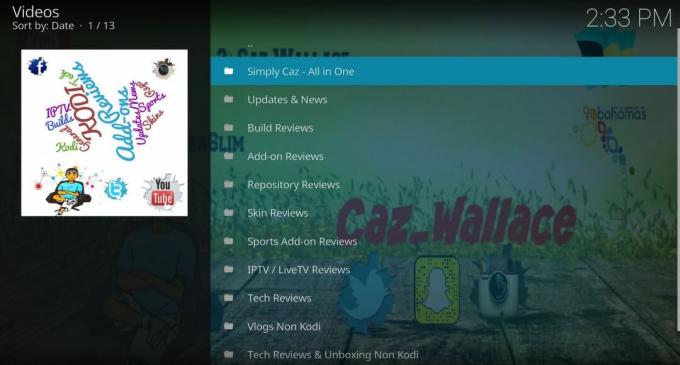
Slik legger du Simply Caz TV til Kodi:
- Åpne Kodi på din lokale enhet.
- Klikk på tannhjulikonet for å gå inn i System-menyen.
- Gå til Filbehandling> Legg til kilde (du må kanskje klikke på dobbeltprikken for å gå til toppen av katalogen).
- Skriv inn følgende URL nøyaktig slik den ser ut: http://repo.cazwall.com/sc/
- Gi navnet til det nye depotet "cazwall".
- Klikk “OK”.
- Gå tilbake til Kodi-hovedmenyen.
- Velg "Tillegg".
- Klikk på ikonet for åpen boks øverst i menylinjen.
- Velg “Installer fra zip-fil”
- Velg “cazwall”.
- Åpne mappen merket "Repository (Click Here)".
- Installer filen som heter repository.simplycaz -. #### zip
- Gå tilbake til tilleggsmenyen og klikk på ikonet for åpen boks igjen.
- Velg “Install from repository”.
- Finn og klikk på "Simply Caz Repo" og deretter "Video add-ons".
- Velg “Simply Caz Tv” og la det installeres.
PS: Du kan installere hva som helst andre tillegg du ønsker fra Simply Caz Repo, bare vær forsiktig så du ikke bryter noen copyright-lovgivning mens du bruker den.
Strøm direktesendt TV til din faktiske TV
En av de beste delene med å se på tv er å plukke ned på sofaen din og bare slappe av. Det er litt vanskelig å gjøre hvis du først og fremst bruker Kodi på din stasjonære datamaskin eller nettbrett. Fordi Kodi jobber på et bredt utvalg av enheter, kan du imidlertid installere den på ny maskinvare som grensesnitt mot TV-en din. I stedet for å hoppe over skrivebordet ditt, kan du sette deg ned og glede deg over TV-strømmer på storskjerm som i de gamle dager.
Den beste måten å streame Kodi-innhold til TV-en på er å installer Kodi på en Amazon Fire TV Stick. Du har tilgang til alt Kodi har å tilby, inkludert tillegg, live sportsstrømmer, TV-serier og filmer. Installasjonsprosessen er ekstremt enkel og krever ikke maskinvarehacking eller rooting. Du kan til og med installer en VPN på Amazon Fire TV Stick for å sikre at strømmen din forblir privat og sikker.
Har du ikke en Amazon Fire TV-enhet? Et annet alternativ er å installer Kodi på en Apple TV. Dette er litt mer involvert enn Fire TV Stick-metoden, men hvis du allerede har en Apple TV og ikke ønsker å bytte maskinvare, vil guiden hjelpe deg med å få ting satt opp.
Søke
Siste Innlegg
Bad Kodi Repos: Hvilke lagre skal jeg avinstallere?
Du har sikkert hørt om at tonnevis med Kodi-lagre ble tatt ned nyli...
Beste Kodi-tillegg for Mac i 2020 og hvordan du kan være trygg
Hva er bedre enn å se en film på Kodi? Se flere gratis filmer på Ko...
Beste Kodi-tillegg for 1080p filmer
Kodi er en utrolig ressurs for alle slags gratis online innhold. Bl...